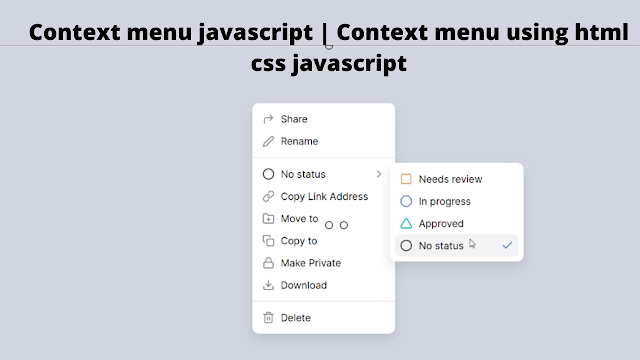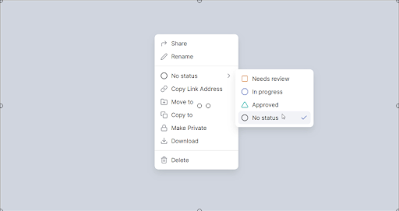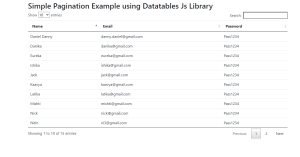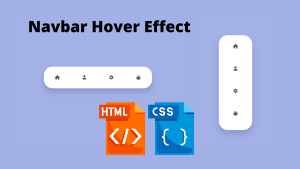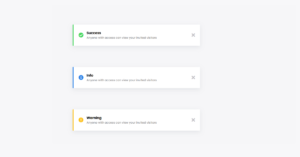Context Menu With Submenu Using HTML and CSS Code
Welcome to the Codewithrandom blog. In this blog, We learn how to Create a Context Menu With a Sub Menu. We use HTML and CSS for this Context Menu.
I hope you enjoy our blog so let’s start with a basic html structure for a Context menu.
HTML Code For Context Menu
<!DOCTYPE html> <html lang="en"> <head> <meta charset="UTF-8" /> <meta http-equiv="X-UA-Compatible" content="IE=edge" /> <meta name="viewport" content="width=device-width, initial-scale=1.0" /> <title>Context menu using html css javascript</title> <link rel="stylesheet" href="style.css"> </head> <body> <div class="container"> <!-- code here --> <div class="menu"> <ul class="menu-list"> <li class="menu-item"><button class="menu-button"><i data-feather="corner-up-right"></i>Share</button></li> <li class="menu-item"><button class="menu-button"><i data-feather="edit-2"></i>Rename</button></li> </ul> <ul class="menu-list"> <li class="menu-item"><button class="menu-button menu-button--black"><i data-feather="circle"></i>No status<i data-feather="chevron-right"></i></button> <ul class="menu-sub-list"> <li class="menu-item"><button class="menu-button menu-button--orange"><i data-feather="square"></i>Needs review</button></li> <li class="menu-item"><button class="menu-button menu-button--purple"><i data-feather="octagon"></i>In progress</button></li> <li class="menu-item"><button class="menu-button menu-button--green"><i data-feather="triangle"></i>Approved</button></li> <li class="menu-item"><button class="menu-button menu-button--black menu-button--checked"><i data-feather="circle"></i>No status<i data-feather="check"></i></button></li> </ul> </li> <li class="menu-item"><button class="menu-button"><i data-feather="link"></i>Copy Link Address</button></li> <li class="menu-item"><button class="menu-button"><i data-feather="folder-plus"></i>Move to</button></li> <li class="menu-item"><button class="menu-button"><i data-feather="copy"></i>Copy to</button></li> <li class="menu-item"><button class="menu-button"><i data-feather="lock"></i>Make Private</button></li> <li class="menu-item"><button class="menu-button"><i data-feather="download"></i>Download</button></li> </ul> <ul class="menu-list"> <li class="menu-item"><button class="menu-button menu-button--delete"><i data-feather="trash-2"></i>Delete</button></li> </ul> </div> </div> <script src="https://unpkg.com/feather-icons"></script> <script src="index.js"></script> </body> </html>
There is all the html code for the Context menu. Now, you can see output without Css. then we write css code for the styling menu we use javascript for only icons because we use icons through feather icons so just 1 line of code in javascript.
50+ HTML, CSS & JavaScript Projects With Source Code
Output
CSS Code For Context Menu
*, *:after, *:before {
box-sizing: border-box;
}
:root {
--color-bg-primary: #d0d6df;
--color-bg-primary-offset: #f1f3f7;
--color-bg-secondary: #fff;
--color-text-primary: #3a3c42;
--color-text-primary-offset: #898c94;
--color-orange: #dc9960;
--color-green: #1eb8b1;
--color-purple: #657cc4;
--color-black: var(--color-text-primary);
--color-red: #d92027;
}
body {
font-family: "Inter", sans-serif;
background-color: var(--color-bg-primary);
color: var(--color-text-primary);
}
.menu {
display: flex;
flex-direction: column;
background-color: var(--color-bg-secondary);
border-radius: 10px;
box-shadow: 0 10px 20px rgba(64, 64, 64, 0.15);
}
.menu-list {
margin: 0;
display: block;
width: 100%;
padding: 8px;
}
.menu-list + .menu-list {
border-top: 1px solid #ddd;
}
.menu-sub-list {
display: none;
padding: 8px;
background-color: var(--color-bg-secondary);
border-radius: 10px;
box-shadow: 0 10px 20px rgba(64, 64, 64, 0.15);
position: absolute;
left: 100%;
right: 0;
z-index: 100;
width: 100%;
top: 0;
flex-direction: column;
}
.menu-sub-list:hover {
display: flex;
}
.menu-item {
position: relative;
list-style: none;
}
.menu-button {
font: inherit;
border: 0;
padding: 8px 8px;
padding-right: 36px;
width: 100%;
border-radius: 8px;
text-align: left;
display: flex;
align-items: center;
position: relative;
background-color: var(--color-bg-secondary);
}
.menu-button:hover {
background-color: var(--color-bg-primary-offset);
}
.menu-button:hover + .menu-sub-list {
display: flex;
}
.menu-button:hover svg {
stroke: var(--color-text-primary);
}
.menu-button svg {
flex-shrink: 0;
width: 20px;
height: 20px;
margin-right: 10px;
stroke: var(--color-text-primary-offset);
}
.menu-button svg:nth-of-type(2) {
margin-right: 0;
position: absolute;
right: 8px;
}
.menu-button--delete:hover {
color: var(--color-red);
}
.menu-button--delete:hover svg:first-of-type {
stroke: var(--color-red);
}
.menu-button--orange svg:first-of-type {
stroke: var(--color-orange);
}
.menu-button--green svg:first-of-type {
stroke: var(--color-green);
}
.menu-button--purple svg:first-of-type {
stroke: var(--color-purple);
}
.menu-button--black svg:first-of-type {
stroke: var(--color-black);
}
.menu-button--checked svg:nth-of-type(2) {
stroke: var(--color-purple);
}
.container {
position: absolute;
top: 0;
left: 0;
right: 0;
bottom: 0;
width: 100%;
display: flex;
align-items: center;
justify-content: center;
}Here is our updated output HTML + CSS.
Portfolio Website using HTML and CSS (Source Code)
Output
JavaScript Code For Context Menu
feather.replace()
We Use The Feather Icon In Javascript, We Make Context Menu By Only Html And Css But For The Icon, We Use Just Call Feather Icon Using Javascript And We Already Add Cdn Link Of Feather Icon In the Html File.
Create A Travel Website Using HTML & CSS
Context Menu With Submenu Using Html and Css
Ecommerce Website Using HTML, CSS, & JavaScript (Source Code)
Now we have completed our Context Menu. Here is our updated output with Html, Css, and javascript. Hope you like the Context menu. you can see the output video and project screenshots. See our other blogs and gain knowledge in front-end development.
Thank you!
In this post, we learn how to create a Context Menu Using HTML and CSS. If we made a mistake or any confusion, please drop a comment to reply or help you in easy learning.
Written by – Code With Random/Anki
Codepen by – Håvard Brynjulfsen